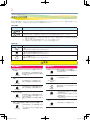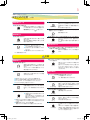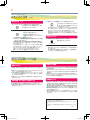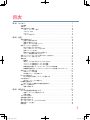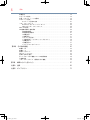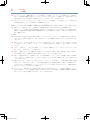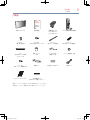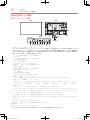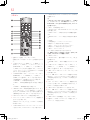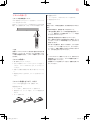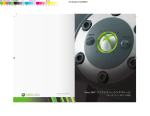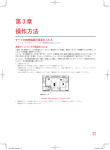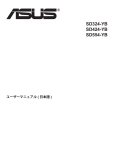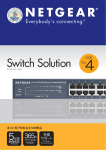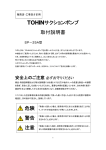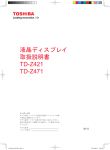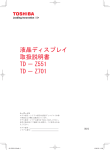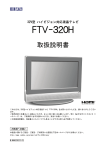Download 液晶ディスプレイ 取扱説明書 TD - Z551 TD - Z701
Transcript
液晶ディスプレイ 取扱説明書 TD - Z551 TD - Z701 ユーザーメモ モデル番号・シリアル番号は液晶ディスプレイ本体 の背面および横に記載されています。 モデル番号・シリアル番号を下記にご記入ください。 東芝の販売店にご連絡される際は、この番号をお伝 えください。 モデル番号: シリアル番号: A51 PD55_J_B5.indb 1 05/13 13/06/20 15:46 2 ~最初に必ずお読みください~ 安全上のご注意 商品および取扱説明書には、お使いになるかたや他の人への危害と財産の損害を未然に防ぎ、安全に正しくお使いいただくために、重要な内容を記載しています。 次の内容(表示・図記号)をよく理解してから本文をお読みになり、記載事項をお守りください。 【表示の説明】 表 示 表示の意味 警告 “取扱いを誤った場合、人が死亡、または重傷を負うことが想定されること”を示します。 注意 “取扱いを誤った場合、人が軽傷を負うことが想定されるか、または物的損害の発生が想定されること”を示します。 *1 *2 *3 *1:重傷とは、失明やけが、やけど(高温・低温)、感電、骨折、中毒などで、後遺症が残るもの、および治療に入院や長期の通院 を要するものをさします。 *2:軽傷とは、治療に入院や長期の通院を要さない、けが、やけど、感電などをさします。 *3:物的損害とは、家屋・家財および家畜・ペットなどにかかわる拡大損害をさします。 【図記号の例】 図記号 禁 止 指 示 注 意 図記号の意味 “ ”は、禁止(してはいけないこと)を示します。 具体的な禁止内容は、図記号の中や近くに絵や文章で示します。 “ ”は、指示する行為の強制(必ずすること)を示します。 具体的な指示内容は、図記号の中や近くに絵や文章で示します。 “ ”は、注意を示します。 具体的な注意内容は、図記号の中や近くに絵や文章で示します。 警告 異常や故障のとき 設置するとき ■煙が出ている、変なにおいがするときは、すぐに電源プラグをコンセン トから抜く そのまま使用すると、火災・感電の原因となります。 煙が出なくなるのを確認し、お買い上げの販売店 プラグを抜け にご連絡ください。 ■本機はコンセントから電源プラグが抜きやすいように設置する 万一の異常や故障のとき、または長期間使用しない ときなどに役立ちます。 指 示 ■屋外や浴室など、水のかかるおそれのある場所には置かない 火災・感電の原因となります。 ■画面が映らない、音が出ないときは、すぐに電源プラグをコンセントか ら抜く そのまま使用すると、火災の原因となります。 お買い上げの販売店に、点検をご依頼ください。 プラグを抜け 風呂、シャワー室での 使用禁止 ■振動のある場所に置かない 振動で液晶ディスプレイが移動・転倒し、けがの 原因となります。 ■内部に水や異物がはいったら、すぐに電源プラグをコンセントから抜く そのまま使用すると、火災・感電の原因となります。 お買い上げの販売店に、点検をご依頼ください。 プラグを抜け 振動禁止 ■電源プラグは交流100Vコンセントに根元まで確実に差し込む ■落としたり、キャビネットを破損したりしたときは、すぐに電源プラグ をコンセントから抜く プラグを抜け そのまま使用すると、火災・感電の原因となります。 キャビネットが破損したままで取り扱うと、けが のおそれがあります。 お買い上げの販売店に、点検・修理をご依頼くだ さい。 ■電源コードや電源プラグが傷んだり、発熱したりしたときは、本体の電 源ボタンを押して電源を切り、電源プラグが冷えたことを確認し、コン セントから抜く プラグを抜け A51 PD55_J_B5.indb 2 そのまま使用すると、火災・感電の原因となりま す。 コードが傷んだら、お買い上げの販売店に交換を ご依頼ください。 指 示 ●交流100V以外を使用すると、火災・感電の 原因となります。 ●差し込みかたが悪いと、発熱によって火災の 原因となります。 ●傷んだ電源プラグ、ゆるんだコンセントは使 わないでください。 ■壁に取り付けて使用する場合、壁掛工事は、お買い上げの販売店に依頼 する 工事が不完全だと、けがの原因となります。 指 示 13/06/20 15:46 3 ~最初に必ずお読みください~ 安全上のご注意 つづき 設置するとき つづき ■異物を入れない ■転倒・落下防止の処置をする 指 示 転倒・落下防止の処置をしないと、液晶ディスプ レイの転倒・落下によってけがなどの危害が大き くなります。 転倒・落下防止のしかたは 15 をご覧ください。 異物挿入禁止 通風孔などから金属類や紙などの燃えやすいもの が内部にはいった場合、火災・感電の原因となり ます。 特にお子様にはご注意ください。 ■雷が鳴りだしたら液晶ディスプレイ・電源コードおよび本機に接続した 機器やケーブル・コードに触れない 感電の原因となります。 使用するとき 禁 止 ■修理・改造・分解はしない 分解禁止 内部には電圧の高い部分があり、感電・火災の原 因となります。 内部の点検・調整および修理は、お買い上げの販 売店にご依頼ください。 ■電源コード・電源プラグは、 禁 止 ■包装に使用しているビニール袋でお子様が遊んだりしないように注意する ●傷つけたり、延長するなど加工したり、加熱 したり(熱器具に近づけるなど)しない ●引っ張ったり、重いものを載せたり、はさん だりしない ●無理に曲げたり、ねじったり、束ねたりしない 指 示 かぶったり、飲み込んだりすると、窒息のおそれ があります。 万一、飲み込んだ場合は、直ちに医師に相談して ください。 お手入れについて ■ときどき電源プラグを抜いて点検し、刃や刃の取付け面にゴミやほこり が付着している場合は、きれいに掃除する 電源プラグの絶縁低下によって、火災の原因とな ります。 火災・感電の原因となります。 指 示 注意 ■車(キャスター)付きのスタンドに設置する場合は、キャスターが動かな いように固定する 設置するとき ■温度の高い場所に置かない 禁 止 直射日光の当たる場所やストーブのそばなど、温 度の高い場所に置くと火災の原因となることがあ ります。 また、キャビネットの変形や破損などによって、 感電の原因となることがあります。 ■通風孔をふさがない 通風孔をふさぐと内部に熱がこもり、火災の原因 となることがあります。 指 示 ことがあります。 使用するとき ■コンセントや配線器具の定格を超える使いかたはしない タコ足配線をしないでください。 火災・感電の原因となることがあります。 禁 止 ●壁に押しつけないでください。 (10cm以上の間隔をあける) ●押し入れや本箱など風通しの悪い所に押し込まないでください。 ●テーブルクロス・カーテンなどを掛けたりしないでください。 ●じゅうたんや布団の上に置かないでください。 禁 止 ■電源プラグを抜くときは、電源コードを引っ張って抜かない ■湿気・油煙・ほこりの多い場所に置かない 禁 止 加湿器・調理台のそばや、ほこりの多い場所など に置くと、火災・感電の原因となることがありま す。 引っ張り禁止 ●包装箱から出すとき、持ち運ぶときは、2人以 上で取り扱う ひとりで取り扱うと、からだを痛めたり、液 晶ディスプレイを落としてけがをしたりする 指 示 原因となることがあります。 ●液晶ディスプレイを押したり液晶ディスプレイを支えていなかった りすると、液晶ディスプレイが落下してけがの原因となることがあ ります。 ●衝撃を与えないように、ていねいに取り扱う 液晶ディスプレイが破損してけがの原因となることがあります。 電源コードを引っ張って抜くと、電源コードや電 源プラグが傷つき火災・感電の原因となることが あります。 電源プラグを持って抜いてください。 ■ぬれた手で電源プラグを抜き差ししない 感電の原因となることがあります。 ■移動したり持ち運んだりする場合は、 ぬれ手禁止 ■液晶ディスプレイやスタンドにぶら下ったり、上に乗ったりしない 禁 止 落ちたり、倒れたり、壊れたりしてけがの原因と なることがあります。 特にお子様にはご注意ください。 ■長期間使用しないときは、安全のため電源プラグをコンセントから抜く プラグを抜け A51 PD55_J_B5.indb 3 固定しないとスタンドが動き、けがの原因となる ことがあります。 畳やじゅうたんなど柔らかいものの上に置くとき は、キャスターをはずしてください。キャスター をはずさないと、揺れたり、傾いたりして倒れる 万一故障したとき、火災の原因となることがあり ます。 本体やリモコンの電源ボタンを押して画面を消し た場合は、本機への通電は完全には切れていませ ん。本機への通電を完全に切るには、電源プラグ をコンセントから抜いてください。 13/06/20 15:46 4 ~最初に必ずお読みください~ 安全上のご注意 つづき 使用するとき つづき ■ヘッドホーンやイヤホーンを使用するときは、音量を上げすぎない 耳を刺激するような大きな音量で聞くと、聴力に 悪い影響を与えることがあります。 禁 止 ■リモコンに使用している乾電池は、 ●指定以外の乾電池は使用しない ●極性表示 と を間違えて挿入しない ●充電・加熱・分解したり、ショートさせたりし 禁 止 ない ●火や直射日光などの過激な熱にさらさない ●表示されている「使用推奨期限」の過ぎた乾電池や、使い切った乾電池 はリモコンに入れておかない ●種類の違う乾電池、新しい乾電池と使用した乾電池を混ぜて使用しない これらを守らないと、液もれ・破裂などによって、やけど・けがの原因と なることがあります。 もれた液が目にはいったり、皮膚についたりすると、目や皮膚に障害を 与えるおそれがあります。目や口にはいったり、皮膚についたりしたと きは、きれいな水でよく洗い流し、直ちに医師に相談してください。 衣服についたときは、すぐにきれいな水で洗い流してください。 器具についたときは、液に直接触れないでふき取ってください。 ■液晶ディスプレイの画面をたたいたり、衝撃を加えたりしない ガラスが割れて、けがの原因となることがありま す。 もしも、ガラスが割れて液晶(液体)がもれたとき 禁 止 は、液晶に触れないでください。 もれた液が目にはいったり、皮膚についたりすると、目や皮膚に障害を 与えるおそれがあります。目や口にはいったり、皮膚についたりしたと きは、きれいな水でよく洗い流し、直ちに医師に相談してください。 衣服などについたときは、すぐにきれいな水で洗い流してください。 床や周囲の家具、機器などについたときは、液に直接触れないでふき取っ てください。 お手入れについて ■お手入れのときは、電源プラグをコンセントから抜く 感電の原因となることがあります。 プラグを抜け ■1年に一度は内部の清掃を、お買い上げの販売店にご相談ください 本体の内部にほこりがたまったまま使用すると、火災や故障の原因とな ることがあります。 特に湿気の多くなる梅雨期の前に行うと効果的です。内部清掃費用につ いては、お買い上げの販売店にご相談ください。 ~最初に必ずお読みください~ 使用上のお願いとご注意 取扱いについて ●本機をご使用中、製品本体で熱くなる部分がありますので、ご注意くださ い。 ●移転など、遠くへ運ぶときは、傷がつかないように毛布などでくるんでく ださい。また、衝撃・振動を与えないでください。 ●本機に殺虫剤など、揮発性のものをかけないでください。また、ゴムやビ ニール製品などを長時間接触させないでください。変質したり、塗装がは げたりすることがあります。 ●本機から 「ジー」という液晶パネルの駆動音が聞こえる場合がありますが、 故障ではありません。 本機を廃棄、または他の人に譲渡するとき ●本機を譲渡する場合、全ての情報を初期化することをお勧めします。 ●本機を破棄する場合、地域や地方自治体などの規則に従って、定められた 場所に出してください。 商標に関する情報 ●Windows はMicrosoft Corporation LLC の米国およびその他の国にお ける登録商標です。 ●VESA、DisplayPort および DisplayPort アイコンはVideo Electronics Standards Association の米国またはその他の国における商標または登 録商標です。 ●Intel はIntel Corporation の米国およびその他の国における商標です。 ●HDMI、HDMI ロゴ、High-Definition Multimedia Interface はHDMI Licensing の商標または登録商標です。 免責事項について ●地震・雷などの自然災害、火災、第三者による行為、その他の事故、使用者 の故意または過失、誤用、その他異常な条件下での使用によって生じた損 害に関して、当社は一切の責任を負いません。 ●本製品の使用または使用不能から生じる付随的な損害 (事業利益の損害、事 業の中断、視聴料金の損失など) に関して、当社は一切の責任を負いません。 ●取扱説明書の記載内容を守らないことによって生じた損害に関して、当社 は一切の責任を負いません。 ●誤操作や、静電気などのノイズによって本機に記憶されたデータなどが変 化・消失することがあります。これらの場合について、当社は一切の責任 を負いません。 この装置は、クラスA情報技術装置です。 この装置を家庭環境で使用すると電波妨害を引き起こすことがあり ます。 この場合には、使用者が適切な対策を講ずるよう要求されることがあ ります。 VCCI-A A51 PD55_J_B5.indb 4 13/06/20 15:46 目次 第1章 はじめに......................................................... 7 主な機能...................................................................7 付属品.....................................................................9 各部の名称および機能......................................................10 ボタン・スイッチ・表示................................................10 コネクタ・端子........................................................11 リモコン..............................................................12 リモコンの使い方 . ....................................................13 第2章 設置............................................................ 14 設置の準備をする..........................................................14 設置する場所を決める..................................................14 通気の必要性について..................................................14 壁掛け・吊り下げ設置について..........................................15 液晶ディスプレイを設置する................................................16 取っ手が壁にふれるのを防ぐ............................................16 スタンドのガイドフレームをはずす......................................16 壁用スペーサーを使う..................................................17 縦置きまたは画面を上向きに設置する....................................18 コーナー保護部材を取り付ける..........................................18 液晶ディスプレイからベゼルを取りはずして使用する..........................19 外付けスピーカーを取り付ける..............................................20 接続方法..................................................................21 配線図................................................................21 HDMIケーブルがはずれないようにするために . ............................22 コンピュータを接続する(アナログ接続)................................23 コンピュータを接続する(デジタル接続)................................24 映像機器を接続する(コンポーネントビデオ/HDMI機器) . .................25 映像機器を接続する(コンポジットビデオ/S-ビデオ機器/ステレオアンプ) . ...26 拡張モジュールを装着する............................................. 27 拡張モジュールの装着..................................................27 OPS準拠モジュールを装着する . .........................................27 RS-232Cを接続する................................................... 29 RS-232C経由で液晶ディスプレイを操作する...............................29 LANに接続する ...................................................... 30 LANでネットワークに接続する...........................................30 USB機器を接続する.........................................................31 USBハブを使って複数のUSB機器を接続する................................31 電源コードを接続する......................................................32 電源に接続する........................................................32 第3章 操作方法........................................................ 33 すべての接続機器の電源を入れる............................................33 液晶ディスプレイの電源を入れる........................................33 省電力機能............................................................34 ビデオ入力を選ぶ..........................................................35 接続機器を操作する........................................................36 表示言語を選択する........................................................36 オートセットアップ(アナログ入力のみ)....................................37 映像設定モードを選ぶ......................................................38 画面設定..................................................................38 5 A51 PD55_J_B5.indb 5 13/06/20 15:46 6 目次 映像設定..................................................................39 スピーカーの設定..........................................................39 音量、バランス、トーンの調節..............................................39 スケジュール設定..........................................................40 スケジュール設定の方法................................................41 リモートコントロール......................................................42 RS-232Cによるリモートコントロール.....................................42 LANによるリモートコントロール.........................................44 USBハブの設定.............................................................45 OSD画面の構成と基本操作...................................................46 OSD画面の構成.........................................................46 OSD画面の基本操作.....................................................47 <映像設定>..........................................................48 <画面設定>..........................................................51 <オーディオ設定>....................................................53 <子画面設定>(ピクチャーインピクチャー)............................54 <詳細設定1>.........................................................55 <詳細設定2>.........................................................57 <アドバンストオプション>............................................59 第4章 その他の機能 ................................................... 62 映像サイズ................................................................62 映像モード................................................................62 操作ロックモード..........................................................63 OSDメニューについて.......................................................63 音声入力の切り換え........................................................64 オートブライトネス機能についての補足情報..................................64 子画面設定................................................................65 リモートコントロール 番号割り当て機能....................................66 第5章 故障かな?と思ったら............................................ 67 付録A 仕様 ............................................................69 付録B ピンアサイン......................................................72 A51 PD55_J_B5.indb 6 13/06/20 15:46 第1章 はじめに 主な機能 産業用LEDバックライト搭載 v LEDバックライトパネル — LEDバックライトを搭載した産業用グレードのパネルです。LEDバックライトを搭載す ることで、低電力消費化と水銀の不使用を実現しました。スリムなデザインで、従来の液晶ディスプレイ以上に様 々な場所に設置可能です。70ページをご覧ください。 幅広いコンテンツやメッセージをくっきりと伝える高品質の液晶パネル v フルHDパネル — TD-Z551/ TD-Z701はフルHD(1920×1080)解像度で、ビデオやコンピュータ信号を高精細で鮮やか に再現します。70ページをご覧ください。 幅広いビジネスユースに対応した高機能ディスプレイ/様々な用途をサポートするシステム構成 v 複数台のパネルを一枚につなぎ合わせ、フレーム補間も行います—最大25台のパネルをつなぎ合わせ(横5台×縦5 台)、一枚の大画面や(壁一面に映像を映し出すなど)、印象的なデジタルサイネージをつくりだすことができま す。フレーム補間機能を搭載し、映像が最大限正確に表示されるようにパネルのベゼル幅を補間します。60〜61ペ ージをご覧ください。 v v ピクチャーインピクチャー/ピクチャーアウトピクチャー/ピクチャーサイドピクチャー ― ビデオ入力の映像コン テンツを子画面に表示し、コンピュータ入力の映像をメイン画面に表示、またはその逆の操作をしたいときは、ピ クチャーインピクチャー(PIP)、ピクチャーアウトピクチャー(POP)機能が使えます。ピクチャーサイドピクチ ャー機能では、最大解像度は1920×1080の高さで、2種類の映像信号を表示することができ、放送やビデオコンファ レンス向けに最適です。12、54および65ページをご覧ください。 デジタル・ズーム — ズームモードではアスペクト比4:3の映像を16:9に拡大できます。様々なズームモードがあ り、アスペクト比4:3の映像を16:9に拡大することができます。また、ダイナミックディスプレイモードでは、画 面の中心や端で、様々なズーム倍率を選択して映像を自然に引き伸ばすことができます。また対角線、水平また垂 直方向に最適なサイズに変更することも可能です。51〜52ページをご覧ください。 拡張スロットにより用途に応じた拡張モジュールに対応 v オプションスロット—推奨拡張モジュールの装着が可能です。拡張モジュールにより、用途に応じて液晶ディスプレ イの機能を拡張できます。28ページをご覧ください。 幅広いマネジメント機能により効率的な動作と管理をサポート v スケジュールプログラム機能 — 最大7件の動作スケジュールを、時間・曜日・入力ポートを指定してプログラムで きます。この機能により、異なる入力ポートからの映像コンテンツを同時に設置されている中の特定の液晶ディス プレイに、スケジュールに従って表示させることができます。また、使用していない時間・曜日には表示をさせな いことで、液晶ディスプレイ寿命を延ばし、節電にもつながります。40〜41ページをご覧ください。 v スクリーンセーバー機能 — 使用時間の長い広告用途における映像の残像を防止し、パネル寿命を最大化するため に、4つのスクリーンセーバー機能が搭載されています。55〜56ページをご覧ください。 •<GAMMA> •<COOLING FAN> •<BRIGHTNESS> •<MOTION> 7 A51 PD55_J_B5.indb 7 13/06/20 15:46 8 はじめに 主な機能 v パワーオンディレイ — 複数の液晶ディスプレイを設置している場合、パワーオンディレイ機能により、電源を入れ た後、2~50秒間隔で順番に液晶ディスプレイを立ち上げることができます。この機能により、電源を入れたときの 突入電流を防止でき、全体的な電力負荷を減らすことができます。61ページをご覧ください。 v LANによるコントロール — LANネットワークを通してコンピュータの制御コマンドを送信することで、効率的、集中 的に複数の液晶ディスプレイの再構成および遠隔診断ができます。 照度センサーによる明るさ補正で視認性向上や低消費電力化 10および64ページをご覧ください v 照度センサー(明るさセンサー)— 視認性向上と低消費電力化のために、画面の明るさを自動調整します。 液晶ディスプレイの前面および背面に搭載された照度センサーが液晶ディスプレイの前だけでなく後ろ側の明るさ も検出し、映像の明るさを最適な状態に自動調整します。日中と夜間の明るさの違いにも関わらず、画面は常に見 やすく調整されます。 その他 v DisplayPort — DisplayPort適合の端子を装備しています。デジタルインターフェースの規格であるDisplayPortを サポートしている端子が装備されています。最長15mのケーブルで映像信号を伝送できます。11および24ページを ご覧ください。 v 内蔵スピーカー — 音声データ用にステレオスピーカーが内蔵されています。外付けスピーカーもお使いいただけま す。外付けスピーカーと内蔵スピーカーを、メニュー選択で切り換えることも可能です。10および39ページをご覧 ください。 v リモコン — 電源「入」、「切」や入力選択、メニューなど様々な機能をコントロールするワイヤレスリモコンが付 属しています。12および13ページをご覧ください v 字幕 — 字幕表示ができます。映像信号に字幕がエンコードされている場合、画面に字幕を表示させるか非表示に するかを選択できます。本機はEIA-608-Aに適合しています。61ページをご覧ください。 v USBハブ — 複数のUSBデバイスを接続できます。2つの電源内蔵ダウンストリームポートを装備したUSBハブを搭載し ており、USBデバイスを接続できます。デジタルカメラやタッチパネルなどを本機に取り付けるときに便利です。45 ページをご覧ください。 v 倍速クリアピクチャー(CPモード)(70インチのみ) — 60ページ — 本来の60フレーム/秒の映像から動きを予測し て新しいフレームを作り出し、120フレーム/秒の映像に補間します。残像感が低減され、動きの早い映像をスムー ズに表示します。この機能を使うと、スクロールするティッカーなどの動くものが見やすくなり、情報を短時間で 伝えるデジタルサイネージ向けなどに効果的です。 v デイジーチェーン接続(DVI-D)— DVI-D出力端子とDVI-D入力端子をDVI-Dケーブル(市販品)で接続することで、 最大4台の液晶ディスプレイに映像信号を伝送できます(2mのケーブルを使用)。この機能は映像信号を複数の液 晶ディスプレイに伝送する場合に役立ちます。26ページをご覧ください。 A51 PD55_J_B5.indb 8 13/06/20 15:46 はじめに 付属品 9 付属品 液晶ディスプレイ 取扱説明書 映像信号ケーブル (ミニ D-SUB15 ピン- ミニ D-SUB15 ピン) リモコンおよび単 4 形乾電池 クランパー 2 個(落下防止用) ねじ (M4) 2 個(落下防止クランパー用) クランパー 3 個(ケーブル結束用) クランパー 2 個(HDMI ケーブル保持用 ) バンド 4 個(HDMI ケーブル保持 クランパー用) 壁用スペーサー 9個 ケーブルホルダー (電源コード用) コーナー保護部材 4 個 ネジ (M3) 4 個(コーナー保護部材用) 保護カバー UL 適合マーク用ラベル 電源コード オプションスロットカバー ロゴ用保護ラベル (必要に応じてお使いください。) 電源コードは、付属のもの以外は使用しないでください。 本電源コードは、本製品以外に使用しないでください。 A51 PD55_J_B5.indb 9 13/06/20 15:46 10 はじめに 各部の名称および機能 各部の名称および機能 ボタン・スイッチ・表示 前面 背面 操作ボタン 入 切 1.主電源スイッチ — 主電源を「入」、「切」にします。 注:リモコン、液晶ディスプレイ、コミュニケーション・コマンドの電源ボタンで電源を切った後、2 秒以内に主電源を切ったり、電 源コードを抜いたり、ブレーカーを落としたりしないでください。電源を切る操作の直後に交流電源が通電しなくなると、言語選択を 含むすべての OSD 設定が、次に電源を入れたときに工場出荷設定値にリセットされてしまう場合があります。OSD 設定が工場出荷設定 値にリセットされた場合、以下の手順で再設定してください。 ・リモコンなどを使って液晶ディスプレイの電源を切る ・2 秒以上待つ ・リモコンなどを使って液晶ディスプレイの電源を入れる ・OSD 設定を確認、再設定する 2.リモコン受光部、電源表示ランプ — リモコン受光部:リモコンからの信号を受光します。 電源表示ランプ:液晶ディスプレイの状態を表示します。 ・緑色点灯:電源「入」 。電源「入」などの操作は可能。 ・赤色点灯:電源「切」 ・緑色・赤色点灯:スリープモード ・オフ:主電源「切」 ・赤色点灯・緑色点滅:予約待機モード ・赤色点滅:エラー発生(自己診断機能により検出) 3.電源ボタン — 電源を「入」、「切」にします。 このボタンは電源表示ランプがオフのときは操作できません。主電源を入れてください。 (34 ページをご覧ください。) 4.< MUTE >ボタン-消音機能を「入」、「切」にします。 5.< INPUT >ボタン-ビデオ入力を変更するために、OSD メニューを表示します。< [HDMI1] >、< [HDMI2] >、< [DVI-D] >、< [D-SUB] >、 < [ オプション ]* >、< [DISPLAYPORT] >、< [YPbPr] >、< [S-VIDEO] >、< [VIDEO] >を、アップ ( ▲ )/ ダウン ( ▼ ) ボタン で選択できます。 <オプション>は、オプションスロットに拡張モジュールが搭載されているときに利用できます。 6.プラス (+) ボタン- OSD メニューで値を大きくするときに使います。OSD メニューがオフのときには、音声出力レベルを大きくします。 7.マイナス(-)ボタン- OSD メニューで値を小さくするときに使います。OSD メニューがオフのときには、音声出力レベルを小さくします。 8.アップ ( ▲ ) ボタン- OSD メニューで調整する項目を選ぶため、ハイライトされたエリアを上に動きます。 9.ダウン ( ▼ ) ボタン- OSD メニューで調整する項目を選ぶために、ハイライトされたエリアを下に動きます。 10.< EXIT >ボタン- OSD メニューがオフのときに、OSD メニューを有効にします。前の OSD メニューに戻るときの< EXIT >ボタンの役 割をします。 11.スピーカー-内蔵スピーカーから音声が出力されます。 12.照度センサー(前面・背面)-明るさを自動調節するためのセンサーです。 (参照)操作ロックモード 操作ボタンをロックできます。63 ページをご覧ください。 注:ボタンを使った OSD メニューの詳しい操作方法は、47 ページの「OSD 画面の基本操作」をご覧ください。 A51 PD55_J_B5.indb 10 13/06/20 15:46 はじめに 各部の名称および機能 11 コネクタ・端子 左側面 背面 OUT IN 主電源スイッチ IN 盗難防止ロック挿入口 ケンジントン盗難防止ロッ ク・キーを挿入できます。 IN OUT 1 電源入力端子 (3 ピン、アース端子付 with earth terminal)—付属の電源コードを接続します。 2 USB ハブ— USB アップストリームポート(タイプ B): 1 外部コンピュータを接続します。 USB ダウンストリームポート(タイプ A): 2 デジタルカメラやタッチパネルなどの周辺機器を接続します。 3 < DISPLAYPORT IN >—コンピュータのデジタルビデオ出力端子などを接続します。 4 < HDMI1 IN, HDMI2 IN >—コンピュータ、DVD プレーヤーなどのデジタルビデオ出力端子を接続します。 5 < DVI-D IN >—コンピュータなどのデジタルビデオ出力端子を接続します。 6 < DVI-D OUT >— DVI-D IN コネクタ(5)に送られる信号を出力します。 7 < D-SUB/YPbPr IN >—コンピュータのアナログビデオ出力端子や DVD プレーヤーなどのコンポーネント映像端子を接続します。 8 RS-232C コネクタ (D-SUB 9 ピン )— 入力コネクタ:コンピュータやその他 (MODEL) の RS-232C 出力端子を接続します。 出力コネクタ:コンピュータやその他 (MODEL) の RS-232C 入力用端子を接続します。 9 LAN 端子—LAN ケーブルを接続します。 10< VIDEO IN/OUT > (S 端子 /BNC)—ビデオ機器を接続します。 < S-VIDEO IN > : S ビデオ入力端子(MINI DIN 4 ピン) < VIDEO IN > : BNC 端子 < VIDEO OUT > : BNC 端子 11< AUDIO ANALOG IN >—コンピュータ、VCR、DVD プレーヤーなどの外部機器の音声出力端子を接続します。 12< AUDIO ANALOG OUT >—< AUDIO ANALOG IN >端子(11)に送られた信号を出力します。外付けオーディオアンプなどを接続します。 注:ヘッドフォンやイヤホンはサポートされません。 13< EXTERNAL SPEAKER TERMINAL >—外付けのステレオスピーカーを接続します。 14オプションスロット—このスロットに拡張モジュールを挿入します。(オプション、市販品) 注意: 互換性のないデバイスを搭載すると、製品が破損したり、本機が正常に動作しなくなる場合があります。27 ページをご覧ください。 OPS 準拠モジュール(市販品)を装着する場合は、冷却ファンを作動させてください。 A51 PD55_J_B5.indb 11 13/06/20 15:46 12 リモコン 8 < AUDIO INPUT >ボタン—ビデオ入力によって音声入力 を選択します。 注: こ の ボ タ ン は ビ デ オ 入 力 が < HDMI1 >、 < HDMI2 >、 < オ プ シ ョ ン >(OPS 準 拠 モ ジ ュ ー ル )、 < DISPLAYPORT > のときにのみ操作できます。64 ページ をご覧ください。 9 < PIP >(子画面設定)ボタン— < ON/OFF >ボタン:PIP または POP モードの「入」、 「切」 を切り換えます。 < INPUT >ボタン:子画面に表示される映像を選択し ます。 < CHANGE >ボタン:メイン画面と子画面を切り換えま す。 1 電源ボタン—電源を「入」、「切」にします。 電源表示ランプが点灯していないときは操作できませ ん。 2 < INPUT > ボ タ ン — < [HDMI1] >、 < [HDMI2] >、 < [DVI-D] >、< [D-SUB] >、< [ オプション ]* >、< [DISPLAYPORT] >、 < [YPbPr] >、 < [S-VIDEO] >、 < [VIDEO] >から入力信号を選択します。<オプショ ン>は、オプションスロットに拡張モジュールが搭載 されているときに利用できます。 3 < PICTURE MODE > ボ タ ン — ピ ク チ ャ ー モ ー ド を < [HIGHBRIGHT] >、< [STANDARD] >、< [sRGB] >、< [CINEMA] >から選びます。38 ページをご覧ください。 < HIGHBRIGHT > : 最大値のブライトネス設定です。 < STANDARD > : 工場出荷時の設定です。 < sRGB > : sRGB 対応機器の色合わせに適した設定で す。 < CINEMA > : 映画鑑賞に適した設定です。 4 < DISPLAY >ボタン—画面設定情報を表示します。63 ペ ージをご覧ください。リモコン操作がロックされてい るときは、< DISPLAY >ボタンを 5 秒以上長押しする と標準設定に戻ります。(63 ページをご覧ください。) 5 < SET >ボタン—OSD メニューの設定を確定します。 6 マイナス(-)ボタン— OSD メニューで、調整値を小 さくするときに使います。 子画面モードが「入」のとき、このボタンで子画面を 左に動かします。 [ ご説明 ] <子画面設定> : ピクチャーインピクチャー 子画面がメイン画面の中に表示されます。 < POP > : ピクチャーアウトサイドピクチャー 子画面がメイン画面の右下に表示されます。 < SBS > : サイドバイサイド メイン画面と子画面が並んで表示されます。 注:画面サイズが< [CUSTOM] >または< [REAL] >の ときは、PIP/POP モードは機能しません。 10< STILL >ボタン— < ON/OFF >ボタン:静止画像モードの「入」、「切」を 切り換えます。 < CAPTURE >ボタン : 新しい映像をキャプチャーしま す。 11< SIZE > ボ タ ン — 映 像 サ イ ズ を < [FULL] >、 < [NORMAL] >、 < [CUSTOM] >、 < [DYNAMIC] >、 [REAL] から選びます。60 ページをご覧ください。 12< MENU >ボタン—OSD メニューモードの「入」、「切」 を切り換えます。 13アップ (▲)ボタン— OSD メニューで調整する項目を 選ぶため、ハイライトされたエリアを上に動きます。 子画面設定が有効なとき、このボタンで子画面を上に 動かします。 14プラス(+)ボタン— OSD メニューで、調整値を大き くするときに使います。子画面設定が有効なとき、こ のボタンで子画面を右に動かします 15< EXIT >ボタン—前の OSD メニューを表示します。 16ダウン(▼)ボタン— OSD メニューで調整する項目を 選ぶため、ハイライトされたエリアを下に動きます。 子画面設定が有効なとき、このボタンで子画面を下に 動かします。 17< MUTE >ボタン—消音機能を「入」、「切」にします。 18音量ボタン< (VOL) >—プラス(+)で音量を上げ、マ イナス(-)で音量を下げます。 7 < AUTO SETUP >ボタン—オートセットアップ・メニュ ーを表示します。37 および 55 ページをご覧ください。 A51 PD55_J_B5.indb 12 13/06/20 15:46 13 リモコンの使い方 乾電池をはずす リモコンの使用範囲について 1 ロックをはずし、矢印の方向にカバーを開けます。 ボタン操作をしながらリモコンを液晶ディスプレイのリ モコン受光部に向けます。 液晶ディスプレイのリモコン受光部正面から 7m 以内の距 離で、水平垂直角度 30°以内、3.5 m以内で使用します。 2 乾電池をはずします。 ご注意 : 間違ったタイプの電池を使用しると破裂のおそれがあり ます。 使用済みの電池は、説明書に従って処分すること。 •「単 4 型乾電池」使用し、すべての乾電池の極性表示(+) (-)と、乾電池ケースの極性表示(+)(-)が適合 するように入れてください。 •種類の違う乾電池を混ぜて使用しないでください。 •新しい乾電池と使用した乾電池を混ぜて使用しないで ください。バッテリーの寿命が短くなり、液もれする 原因になります。 ご注意 : 液晶ディスプレイのリモコン受光部に直射日光や強い照 明が当たっているとき、またはリモコン受光部とリモコ ンの間に障害物があると、リモコンが動作しないことが あります。 リモコンの取扱い *強い衝撃を与えないでください。 *水などの液体がリモコンにかからないように注意して ください。リモコンがぬれたときは、すぐにふきとっ てください。 •使い切った乾電池は、液もれした場合に、もれた液が バッテリーケースに付着しないように、すぐにはずし てください。皮膚に傷害を与えるおそれがありますの で、もれた液をさわらないでください。 注: •リモコンがまったく動作しなくなったり、操作できる 距離が短くなったりしたら、すべての乾電池を新しい 乾電池と交換してください。 •長期間リモコンを使用しないときは、乾電池を取りは ずしてください。 *高温になる場所や湿度の高い場所に置かないでくださ い。 *乾電池を入れるとき以外は、リモコンを開けないでく ださい。 リモコンに乾電池を入れる、はずす リモコンは単 4 型乾電池(1.5V)を使用します。 乾電池を入れる 1 ロックを外し、矢印の方向にカバーを開けます。 2 極性表示(+)と(-)の通り、ケースに乾電池を入 れます。 3 カバーを閉めます。 A51 PD55_J_B5.indb 13 13/06/20 15:46